Cùng xem Những Mẹo Với Phép Cộng Dồn Trong Excel, Hàm Sum Trong Excel trên youtube.
Hàm sum trong excel là hàm tính tổng của một cột hay một hàng tùy vào cách thức của người sử dụng. Đây là một trong những hàm cộng dồn cơ bản nhất trong excel khi tiếp xúc với các hàm bạn sẽ được học ngay về hàm sum. Hàm sum rất đơn giản để có thể nắm chắc được hàm này không mất quá nhiều thời gian học. Để nắm rõ hơn chúng ta hãy cùng tham khảo trong bài viết này nhé !
Hàm tính tổng trong excel (Hàm sum) là một trong các hàm cơ bản trong excel đem lại nhiều tiện ích cho người sử dụng. Đồng thời cũng là một hàm số học thường xuyên sử dụng trong quá trình tính tổng dữ liệu, số liệu. Các tham số sử dụng thường là số đơn lẻ hoặc những dãy ô. Trong bài viết này sẽ hướng dẫn các bạn cách sử dụng hàm sum để tính tổng và chia sẻ những lỗi thường gặp khi sử dụng hàm sum và cách khắc phục để đạt hiệu quả trong công việc.
Hàm tính tổng (hàm sum) là một trong những hàm thuộc nhóm hàm thống kê được sử dụng rất nhiều trong quá trình áp dụng excel vào công việc. Hàm này có nhiệm vụ tính toán, tính tổng,…
NỘI DUNG BÀI VIẾT
Cách sử dụng hàm tính tổng trong excelHàm sumif và sumifs trong excelHàm sumif trong excel
Cách sử dụng hàm tính tổng trong excel
Công thức hàm sum trong excel
Cú pháp lệnh hàm sum trong excel: =SUM (number 1, number 2, …)
Trong đó: number 1, number 2, …các đối số bạn sử dụng tính tổng
Chức năng: Tính tổng các đối số
Chú ý:
1 được xem là ô tính có giá trị logic TRUE, 0 được xem làFALSE Đối số hay tham chiếu chỉ có giá trị số trong mảng hoặc tham chiếu đó mới có thể thực hiện phép tính. Những giá trị khác trong mảng hoặc tham chiếu sẽ bị bỏ qua.
Xem Thêm : thư mời phỏng vấn bằng tiếng anh
Đang xem: Phép cộng dồn trong excel
Xem thêm: dẫn chứng hay cho bài văn nghị luận xã hội
Ví dụ cụ thể sử dụng hàm sum trong excel
Ví dụ 1:
=SUM (1, 3, 3) có giá trị bằng 9 =SUM (3, 3, TRUE) có giá trị bằng 9 =SUM (“3”,”3”,1) có giá trị bằng 9
Ví dụ 2:Bảng dữ liệu tính lương cho nhân viên
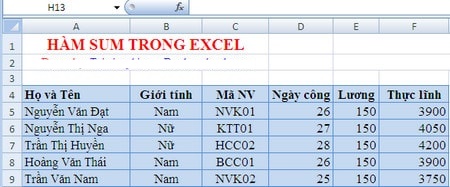
Cách dùng hàm sum tính tổng bảng lương trong excel
Áp dụng hàm sum để tính tổng số tiền lương thực lĩnh của nhân viên. Công thức áp dụng: F10=SUM (F5:F9)chọn giá trị tất cả từ ô F5 đến F9 bạn sẽ có kết quả hiển thị như:
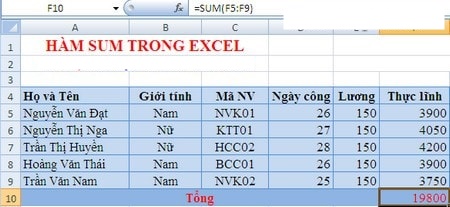
Kết quả hiển thị cách dùng hàm sum trong bảng tính lương
Những lỗi thường gặp khi sử dụng hàm sum trong excel và cách khắc phục
Trong quá trình sử dụng hàm tính tổng bạn sẽ bắt gặp một số lỗi cơ bản như:
Hàm sum không thể đọc lệnh những giá trị số (#VALUE!), để khắc phục được tình trạng này bạn nên xây dựng một công thức và bỏ qua hàm tham chiếu có chứa lỗi để tính trung bình Lỗi độ rộng cột, thông báo không đủ chỗ chứa để hiển thị kết quả(#####). Cần kiểm tra lại độ trống để kết quả hiển thị đủ Không hiển thị chữ và không ra kết quả những số không phải số thập phân. Bạn cần kiểm tra lại định dạng cột trong Format chọn Numberdạng bạn muốn. Khi đã định dạng xong, ô hiển thị chữ không thay đổi bạn ấnF2và nhấnEnter Hàm sum không cập nhật, bạn cần phải chắc chắn rằng Calculationphải ở chế độ Automatic. Vào mục Formulachỉnh lại Calculation.Sau đó ấn F9 cập nhật lại trang tự động Một số giá trị không sử dụng được hàm sum như: giá trị hoặc dãy số có trong hàm những ô trống, chữ, hàm logic sẽ bị xóa bỏ. Báo kết quả(#NAME? Error)báo lỗi chính tả, ví dụ như: =sume(A2:A10) thay vì =SUM(A2:A10).
Hàm cộng trong excel
Xem Thêm : Shark Tank là gì? Tại sao gọi là Shark?
Bạn có thể áp dụng lệnh cộng trong excel để tính tổng các số trong phạm vi hoặc một nhóm các ô, nhưng để sử dụng lệnh cộng trong excel bạn cần nắm rõ được công thức để áp dụng đúng cách tùy vào từng công việc cụ thể. Ví dụ như, khi sử dụng hàm sum lệnh cụ thể như: =SUM(A2:A6) công thức ít bị lỗi khi nhập dữ liệu hơn so với =A2+A3+A4+A5+A6.
Xem thêm: cách khắc phục máy tính vào mạng chậm
Công thức cách cộng hàm sum trong excel cơ bản, bao gồm:
=SUM(G4:G6)+100 =SUM(G4:G6)+K4
Hàm sumif và sumifs trong excel
Hàm sumif trong excel
Ứng dụng hàm tính tổng có điều kiện trong công việc
Ở phần đầu trong bài viết hướng dẫn cách sử dụng hàm sum để tính tổng bên cạnh đó bạn cũng có thể sử dụng hàm sumif để tính tổng nhưng ở hàm này là hàm tính tổng có điều kiện được áp dụng nhiều trong chuyên ngành kế toán, nhằm hỗ trợ chính xác và hiệu quả công việc cụ thể như:
Tính tổng tiền phụ cấp của nhân viên Tính bảng lương cho nhân viên dựa trên điều kiện Kết chuyển bút toán cuối kỳ Lập bảng thống kê cần đối những khoản phát sinh tháng/năm, bảng nhập xuất tồn kho,… dựa vào bảng nhập liệu Sử dụng cho quá trình tính toán khác liên quan tính tổng Công thức dùng hàm sumif
Công thức hàm sumif trong excel: =SUMIF(range, criteria, )
Trong đó:
Cú pháp lệnh Bắt buộc =SUMIF(….) Range – Vùng chứa ô điều kiện (Bắt buộc) Criteria – Điều kiện dạng số, chữ, ô tham chiếu, hàm xác định, biểu thức (Bắt buộc) Sum_range – Vùng phạm vi cần tính tổng không giống vùng chọn điều kiện. Với đối số Sum_range bị bỏ qua thì excel tự động xác định đối số Range
Nguồn: https://dongnaiart.edu.vn
Danh mục: Cẩm Nang Việc
Lời kết: Trên đây là bài viết Những Mẹo Với Phép Cộng Dồn Trong Excel, Hàm Sum Trong Excel. Hy vọng với bài viết này bạn có thể giúp ích cho bạn trong cuộc sống, hãy cùng đọc và theo dõi những bài viết hay của chúng tôi hàng ngày trên website: Dongnaiart.edu.vn






